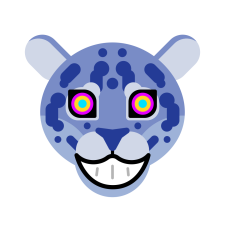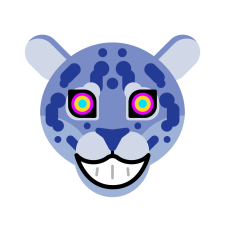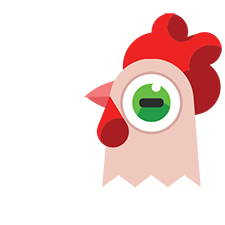Как сделать свой кфг в кс го
Как сделать свой кфг в кс го
Как сделать свой кфг в кс го
Counter-Strike: Global Offensive
Параметры проводника, во вкладке Вид ищем пункт Скрывать расширения для зарегистрированных типов файлов, и убираем галочку.
Если у вас Windows 7, то тоже самое делается через Панель управления > Параметры папок.
Если через конкретный Стим-клиент вы заходили с множества различных аккаунтов, то найти нужный может оказаться серьезной проблемой.
Далее поступаем следующим образом, в клиенте Стима нужного нам аккаунта идем в Инвентарь, далее в Предложения обмена:
на появившемся справа меню кликаем по Кто может отправлять мне предложения об обмене?, после чего в блоке снизу появляется ссылка на Трейд-оффер.
Нас интересует не сама ссылка, а номер в ней. Необходимо запоминать три-четыре последних цифры.
Откроем папку UserData, там будет папка с этим же номером, в котором собственно и хранятся конфиги привязанные к этому аккаунту:
Заходим в нее, там находяся различные папки, отвечающих за профили ваших игр вашего аккаунта.
Нам нужны КФГ КС:ГО, они находятся в папке 730, это номер CS:GO, который использует Valve для идентификации игры.
Если вы только установили игру, например после переустановки Виндовс, то просто 1 раз зайдите в CS:GO и настройки создадутся автоматически.
Создаем новый файл КФГ, назвать его можно как угодно, главное, чтобы он имел расширение .cfg
В нашем случае назовем его config.cfg
Открываем, копируем или вписываем туда нужные нам бинды или настройки.
Например вы можете скопировать туда настройки S1mple:
cl_crosshairalpha «255»;
cl_crosshaircolor «4»;
cl_crosshaircolor_b «50»;
cl_crosshaircolor_r «250»;
cl_crosshaircolor_g «250»;
cl_crosshairdot «1»;
cl_crosshairgap «-1»;
cl_crosshairsize «2»;
cl_crosshairstyle «4»;
cl_crosshairusealpha «1»;
cl_crosshairthickness «1»;
cl_fixedcrosshairgap «-1»;
cl_crosshair_outlinethickness «0»;
cl_crosshair_drawoutline «0»;
cl_crosshair_t 0;
cl_crosshair_drawoutline «0»;
// Добавим настройки ФПС
bind «f» «use weapon_knife; use weapon_flashbang»
bind «q» «use weapon_smokegrenade»
bind «mouse4» «use weapon_molotov; use weapon_incgrenade»
bind «mouse5» «use weapon_hegrenade»
bind «n» «use weapon_c4; drop;»
alias +bombfind «+use;gameinstructor_enable 1;cl_clearhinthistory»
В этот конфиг можно напихать любые нужные настройки.
Теперь, что бы все автоматически подгружалось при запуске игры, возвращаемся в Клиент Стима, в библиотеке игр кликаем правой кнопкой по Counter-Strike Global Offensive, в появившемся списке жмем свойства:
Далее Установить параметры запуска.
В появившемся окошке вписываем несколько маст хев команд:
Как сделать свой кфг в кс го
Counter-Strike: Global Offensive
bind «1» «slot1»
bind «2» «slot2»
bind «3» «slot3»
bind «4» «slot4»
bind «5» «slot5»
bind «6» «slot6»
bind «7» «slot7»
bind «8» «slot8»
bind «9» «slot9»
bind «e» «+use»
bind «r» «+reload»
bind «g» «drop»
bind «m» «teammenu»
bind «i» «show_loadout_toggle»
bind «k» «+voicerecord»
bind «q» «lastinv»
bind «c» «radio3»
bind «x» «radio2»
bind «z» «radio1»
bind «b» «buymenu»
bind «f» «impulse 100»
bind «y» «messagemode»
bind «u» «messagemode2»
bind «`» «toggleconsole»
bind «MOUSE1» «+attack»
bind «MOUSE2» «+attack2»
bind «MWHEELDOWN» «+jump»
bind «CTRL» «+duck»
bind «SHIFT» «+speed;r_cleardecals»
bind «w» «+forward»
bind «s» «+back»
bind «d» «+moveright»
bind «a» «+moveleft»
bind «SPACE» «+jump»
bind «ESCAPE» «cancelselect»
mat_disable_bloom 1 //отключить bloom эффект
r_cheapwaterend 0 //Прорисовка дна и воды
r_dynamic 0 //Динамические отсветы от объектов
func_break_max_pieces 0 //Кол-во осколков от всякого барахла типа ящиков, бутылок, бочек
3. Звук, настраивал под себя (Звук 5.1)
windows_speaker_config 6
snd_mixahead «0.1» //Размер звукового буфера. («0.1»)
snd_ducking_off «1»
snd_duckerattacktime «0.5»
snd_duckerreleasetime «2.5»
snd_duckerthreshold «0.15»
snd_ducktovolume «0.55»
snd_legacy_surround «0»
snd_musicvolume «0.37777» //Громкость музыки
snd_mute_losefocus «1»
snd_pitchquality «1»
snd_rear_speaker_scale «1.0»
ss_splitmode «0»
m_rawinput «1» // Прямое подключение включено
m_customaccel «0» // Ускорение мыши выключено
m_customaccel_exponent «0» // Величина ускорения 0
m_mousespeed «0» // ускорение мыши «0»
m_mouseaccel1 «0» // ускорение мыши (при 2x скорости мыши)
m_mouseaccel2 «0» // ускорение мыши (при 4x скорости мыши)
5. Прицел. У меня прицел настроен под себя, рассказывать особо нечего, т.к есть специальные карты и сайты, я просто скину свой прицел, мб кому понравится:
cl_crosshair_drawoutline «0»
cl_crosshair_dynamic_maxdist_splitratio «0.35»
cl_crosshair_dynamic_splitalpha_innermod «1»
cl_crosshair_dynamic_splitalpha_outermod «0.5»
cl_crosshair_dynamic_splitdist «7»
cl_crosshair_outlinethickness «1»
cl_crosshair_sniper_width «1»
cl_crosshairalpha «255»
cl_crosshaircolor «5»
cl_crosshaircolor_b «255»
cl_crosshaircolor_g «64»
cl_crosshaircolor_r «0»
cl_crosshairdot «1»
cl_crosshairgap «-0.500000»
cl_crosshairgap_useweaponvalue «0»
cl_crosshairscale «0»
cl_crosshairsize «3»
cl_crosshairstyle «4»
cl_crosshairthickness «1»
cl_crosshairusealpha «1»
cl_fixedcrosshairgap «0»
viewmodel_offset_x «2»
viewmodel_offset_y «2»
viewmodel_offset_z «-2»
viewmodel_fov «65»
cl_viewmodel_shift_left_amt «0»
cl_viewmodel_shift_right_amt «0»
cl_bob_lower_amt «5»
cl_bobamt_lat «0.1»
cl_bobamt_vert «0.1»
cl_bobcycle «2»
8. Рейты. (У каждого свое соединение, напишу пример на своем интернете Ростелеком)
fps_max – переменная величина: наш глаз не различает больше 24 fps
rate 128000
cl_cmdrate 128
cl_updaterate 128
fps_max 301
9. Звук без задержок. (Просто пропишите в конфиге)
windows_speaker_config «1»
snd_mixahead «0.05»
snd_musicvolume «0»
snd_headphone_pan_exponent «2»
snd_headphone_pan_radial_weight «1»
snd_rear_headphone_position «90»
cl_disablehtmlmotd «1»
cl_downloadfilter «nosounds»
Пример: (Фотографии рандомные, взятые из интернета)
Что было:
Что стало:
11. Полезный alias, показывает net_graph, когда нажата клавиша Tab (tab = scoreboard)
bind «TAB» «+ng»; //
alias «+ng» «+showscores; net_graph 1»
alias «-ng» «-showscores; net_graph 0»
12. Командные бинды.
bind «p» «say gl & hf»
bind «l» «say gg & wp»
bind «o» «say_team drop / eco»
13. Громкость звука.
14. Полезные бинды стрелок.
16. Обязательная команда, пропишите ее в конце конфига: принудительно выполнить все команды, иначе они будут переписаны
Я попытаюсь описать два способа, по идее правильный через autoexec.cfg
Что бы не прописывать конфиг каждый раз:
Переходите в Steam, нажимаете на CS:GO>Свойства>Параметры запуска, там прописываете+userconfig.cfg или +autoexec.cfg
Свой конфиг здесь описывать не буду, т.к очень много))0)
Если статья была полезна, кидай пожертвования :3
Как сделать свой кфг в кс го
Counter-Strike: Global Offensive
Параметры проводника, во вкладке Вид ищем пункт Скрывать расширения для зарегистрированных типов файлов, и убираем галочку.
Если у вас Windows 7, то тоже самое делается через Панель управления > Параметры папок.
Если через конкретный Стим-клиент вы заходили с множества различных аккаунтов, то найти нужный может оказаться серьезной проблемой.
Далее поступаем следующим образом, в клиенте Стима нужного нам аккаунта идем в Инвентарь, далее в Предложения обмена:
на появившемся справа меню кликаем по Кто может отправлять мне предложения об обмене?, после чего в блоке снизу появляется ссылка на Трейд-оффер.
Нас интересует не сама ссылка, а номер в ней. Необходимо запоминать три-четыре последних цифры.
Откроем папку UserData, там будет папка с этим же номером, в котором собственно и хранятся конфиги привязанные к этому аккаунту:
Заходим в нее, там находяся различные папки, отвечающих за профили ваших игр вашего аккаунта.
Нам нужны КФГ КС:ГО, они находятся в папке 730, это номер CS:GO, который использует Valve для идентификации игры.
Если вы только установили игру, например после переустановки Виндовс, то просто 1 раз зайдите в CS:GO и настройки создадутся автоматически.
Создаем новый файл КФГ, назвать его можно как угодно, главное, чтобы он имел расширение .cfg
В нашем случае назовем его config.cfg
Открываем, копируем или вписываем туда нужные нам бинды или настройки.
Например вы можете скопировать туда настройки S1mple:
cl_crosshairalpha «255»;
cl_crosshaircolor «4»;
cl_crosshaircolor_b «50»;
cl_crosshaircolor_r «250»;
cl_crosshaircolor_g «250»;
cl_crosshairdot «1»;
cl_crosshairgap «-1»;
cl_crosshairsize «2»;
cl_crosshairstyle «4»;
cl_crosshairusealpha «1»;
cl_crosshairthickness «1»;
cl_fixedcrosshairgap «-1»;
cl_crosshair_outlinethickness «0»;
cl_crosshair_drawoutline «0»;
cl_crosshair_t 0;
cl_crosshair_drawoutline «0»;
// Добавим настройки ФПС
bind «f» «use weapon_knife; use weapon_flashbang»
bind «q» «use weapon_smokegrenade»
bind «mouse4» «use weapon_molotov; use weapon_incgrenade»
bind «mouse5» «use weapon_hegrenade»
bind «n» «use weapon_c4; drop;»
alias +bombfind «+use;gameinstructor_enable 1;cl_clearhinthistory»
В этот конфиг можно напихать любые нужные настройки.
Теперь, что бы все автоматически подгружалось при запуске игры, возвращаемся в Клиент Стима, в библиотеке игр кликаем правой кнопкой по Counter-Strike Global Offensive, в появившемся списке жмем свойства:
Далее Установить параметры запуска.
В появившемся окошке вписываем несколько маст хев команд:
Как сделать свой кфг в кс го
Counter-Strike: Global Offensive
Параметры проводника, во вкладке Вид ищем пункт Скрывать расширения для зарегистрированных типов файлов, и убираем галочку.
Если у вас Windows 7, то тоже самое делается через Панель управления > Параметры папок.
Если через конкретный Стим-клиент вы заходили с множества различных аккаунтов, то найти нужный может оказаться серьезной проблемой.
Далее поступаем следующим образом, в клиенте Стима нужного нам аккаунта идем в Инвентарь, далее в Предложения обмена:
на появившемся справа меню кликаем по Кто может отправлять мне предложения об обмене?, после чего в блоке снизу появляется ссылка на Трейд-оффер.
Нас интересует не сама ссылка, а номер в ней. Необходимо запоминать три-четыре последних цифры.
Откроем папку UserData, там будет папка с этим же номером, в котором собственно и хранятся конфиги привязанные к этому аккаунту:
Заходим в нее, там находяся различные папки, отвечающих за профили ваших игр вашего аккаунта.
Нам нужны КФГ КС:ГО, они находятся в папке 730, это номер CS:GO, который использует Valve для идентификации игры.
Если вы только установили игру, например после переустановки Виндовс, то просто 1 раз зайдите в CS:GO и настройки создадутся автоматически.
Создаем новый файл КФГ, назвать его можно как угодно, главное, чтобы он имел расширение .cfg
В нашем случае назовем его config.cfg
Открываем, копируем или вписываем туда нужные нам бинды или настройки.
Например вы можете скопировать туда настройки S1mple:
cl_crosshairalpha «255»;
cl_crosshaircolor «4»;
cl_crosshaircolor_b «50»;
cl_crosshaircolor_r «250»;
cl_crosshaircolor_g «250»;
cl_crosshairdot «1»;
cl_crosshairgap «-1»;
cl_crosshairsize «2»;
cl_crosshairstyle «4»;
cl_crosshairusealpha «1»;
cl_crosshairthickness «1»;
cl_fixedcrosshairgap «-1»;
cl_crosshair_outlinethickness «0»;
cl_crosshair_drawoutline «0»;
cl_crosshair_t 0;
cl_crosshair_drawoutline «0»;
// Добавим настройки ФПС
bind «f» «use weapon_knife; use weapon_flashbang»
bind «q» «use weapon_smokegrenade»
bind «mouse4» «use weapon_molotov; use weapon_incgrenade»
bind «mouse5» «use weapon_hegrenade»
bind «n» «use weapon_c4; drop;»
alias +bombfind «+use;gameinstructor_enable 1;cl_clearhinthistory»
В этот конфиг можно напихать любые нужные настройки.
Теперь, что бы все автоматически подгружалось при запуске игры, возвращаемся в Клиент Стима, в библиотеке игр кликаем правой кнопкой по Counter-Strike Global Offensive, в появившемся списке жмем свойства:
Далее Установить параметры запуска.
В появившемся окошке вписываем несколько маст хев команд:
Как сделать свой кфг в кс го
Counter-Strike: Global Offensive
Мы создали файл,теперь мы должны прописать основные бинды.
P.S Что бы пометить где какие бинды или где какая команда вы можете перед пояснением написать вот так «//test».Знак // не прописывается в конфиге как за команду,поэтому ваше пояснение не будет учитано.
bind «W» «+forward»//идти вперед
bind «S’ «+back»//Идти назад
bind «D» «+moveright»//Идти вправо
bind «A» «+moveleft»Идти влево
bind «MOUSE1» «+attack»//Атака
bind «MOUSE2» «+attack2″//Альтернативная атака
bind «ctrl» «+duck»//Присесть
bind «Shift» «+speed»//Тихая ходьба
bind «Space» «+jump»//Прыжок
bind «E» «+use»//Использовать
bind «G» «drop»//Дропнуть
bind «R» «+reload»//Перезарядка
bind «F» «+lookatweapon»//Осмотреть оружие
bind «Q» «lastinv»//Последнее оружие
bind «ESCAPE» «cancelselect»//Отменить выбор,выйти
bind «y» «messagemode»//Общий чат
bind «U» «messagemode2″//Командный чат
bind «V’ «+voicerecord»//Использовать голосовой чат
bind «TAB» «+showscores»//Таблица счета
bind «B» «buymenu»//Меню закупки
bind «/» «toggleconsole»//Консоль
bind «M» «teammenu»//Выбор команды
bind «z» «radio3″//Радиосообщения-приказы
bind «1» «slot1″//Взять предмет с первого слота
bind «2» «slot2»
bind «3» «slot3»
bind «4» «slot4»
bind «5» «slot5»
bind «6» «slot6»
bind «7» «slot7»
bind «8» «slot8»
bind «9» «slot9»
Вот это и есть основные бинды.Ыхъ)
bind ‘ctrl» «+jump;-attack;-attack2;-jump»//Jumpthrow
bind «CapsLock» «c_cleardecals 1″//Очистка карты (Этот бинд надо будет прописывать еще раз в консоли т.к он не читается в конфиге)
bind «C» «toggle cl_righthand 1 0″//смена рук
bind «mwheelup» «use weapon_c4;drop»//Моментальный дроп бомбы
bind «N» «toggle net_graph 0 1″//Включение отключение net_graph 1
bind «H» «toggle cl_hud_color 0 1 2 3 4 5 6 7 8 9″//Смена цвета худа
bind «F7» «toggle cl_draw_only_deathnotices 0 1″//Включение,отключение худа
bind «M» «toggle cl_showpos 0 1″//Скорость игрока и его параметры
Вот эти доп. бинды.Да я описал не все,но некоторые советую прописать т.к они очень полезные.
Другие бинды вы можете найти в инете или на ютубе,вот кста ссылка:
https://www.youtube.com/watch?v=9xgUwzykZLQ
Советую чекнуть т.к очееень информативно и полезно.
также очень важна настройка сенсы.Мы можем прописать следующие команды в конфиге чтобы ее сохранить.Команд будет много,но вы можете все не писать.
Вот мы и настроили сенсу.Повторяюсь,из всех этих команд пожно прописывать не все а только те которые вам важны и нужны.Остальные команды стоят либо по дефолту,либо настроенные вами.
Подробнее о настройке сенсы здесь:
https://www.youtube.com/watch?v=kZ-Eq-FD4Lc
Теперь приступим к настройке рук.Точнее к внесению их параметров в наш конфиг.
Если кому интересно,это мои настройки рук:
cl_viewmodel_shift_left_amt «1.5»
cl_viewmodel_shift_right_amt «0.75»
viewmodel_fov «68»
viewmodel_offset_x «2.500000»
viewmodel_offset_y «0»
viewmodel_offset_z «-1.500000»
viewmodel_presetpos «0»
viewmodel_recoil «1.0»
cl_bob_lower_amt «21»
cl_bobamt_lat «0.4»
cl_bobamt_vert «0.25»
cl_bobcycle «0.98»
Также,я писал бинд на смену рук в доп.биндах,но напишу еще раз на всякий случай.
bind «C» «toggle cl_righthand 1 0»
Теперь приступим к прицелу.Это так же будет настраиваться с помощью карты.На карте возможна тонкая настройка вашего прицела и прицелы про игроков.
И так,чтобы внести настройки нашего прицела в конфиг надо:
1.Зайти на карту.Найти параметр Share Crosshair и стрельнуть в него один раз.
2.Зайти в консоль и скопировать полученные данные.
3.Вставить их в конфиг.
Если кому интересно,вот мои настройки прицела.И примерно как это должно выглядеть:
l_crosshair_drawoutline «0»
cl_crosshair_dynamic_maxdist_splitratio «0.35»
cl_crosshair_dynamic_splitalpha_innermod «1»
cl_crosshair_dynamic_splitalpha_outermod «0.5»
cl_crosshair_dynamic_splitdist «7»
cl_crosshair_friendly_warning «0»
cl_crosshair_outlinethickness «1»
cl_crosshair_sniper_show_normal_inaccuracy «0»
cl_crosshair_sniper_width «1»
cl_crosshair_t «0»
cl_crosshairalpha «255.000000»
cl_crosshaircolor «5»
cl_crosshaircolor_b «255»
cl_crosshaircolor_g «0»
cl_crosshaircolor_r «255»
cl_crosshairdot «0»
cl_crosshairgap «-1»
cl_crosshairgap_useweaponvalue «0»
cl_crosshairsize «2.480762»
cl_crosshairstyle «4»
cl_crosshairthickness «1»
cl_crosshairusealpha «1»
cl_fixedcrosshairgap «3»
Этот параметр настраивается по желанию.Настройку радара я считаю не менее важной,так как его можно сделать удобным и информативным.Команды для настройки радара будут ниже с описанием значения.
cl_radar_icon_scale_min 0.6//Размер иконок на радаре (def 0.6)
cl_radar_scale 1.0//Размер радара (def 0.7)
cl_radar_always_centered 1//Центрировать радар на игроке
cl_radar_rotate 1//Вращение радара
Эта настройка тоже выборочная.Но я бы уделил ей внимание,так как и глазу приятно и информативно)Я уделил этой настройке время и вам советую.Ниже показаны команды и их назначение.
cl_hud_color 5//Цвет худа (Красный)
cl_hud_playercount_showcount 1//Отображение таблицы игроков.1-видно количество игроков в цифрах.0-видны аватарки.
cl_showloadout 1//Отображения инвентаря игрока
cl_hud_healthammo_style 0//Стиль здоровья.1 показываются только цифры,0 шкала здоровья и цифры.
hud_scaling 0.85//Размер худа
Настройка цвета,цифра показывает цвет,сейчас я вам покажу вариации цветов и их цифру:
• 0 – стандартный серый оттенок;
• 1 – нейтральный белый;
• 2 – светло-голубой;
• 3 – синий;
• 4 – сиреневый;
• 5 – красный;
• 6 – оранжевый;
• 7 – ярко-желтый;
• 8 – светло-зеленый;
• 9 – бирюзовый;
• 10 – розовый;
Также хочу отметить команду для смены худа:
bind «H» «toggle cl_hud_color 0 1 2 3 4 5 6 7 8 9″//Смена цвета худа
Также надо вписать еще две команды :
cl_updaterate 64000
cl_cmdrate 64000
Эти команды отвечают за подгрузку данных,смотря какой рейт вы укажиите.
Звук также очень важен в кс,услышать шаги,выстрелы и т.д которые могут зарешать исход раунда или матча очень важны.
Я добавил 4 команды которые отвечают за звук:
snd_musicvolume 0.12222//Громкость музыки
bind «F1» «volume 0.14″//Минимальная громкость
bind «F2» «volume 0.5″//Средняя громкость
bind «F3» «volume 1.0″//Максимальная громкость
С помощью этих биндов вы сможете изменять звук во время катки.Также вы можете записать себе значение вашей громкости прямо в конфиг,командой:
volume 0,14
Значение можно выставить от 0,01 до 1,00
Прежде чем вы закончите писать свой конфиг советую вам написать эту команду,чтобы игра не смогла редактировать или изменять ваш конфиг,и чтобы все было принято игрой.
Как сделать свой кфг в кс го
Counter-Strike: Global Offensive
Параметры проводника, во вкладке Вид ищем пункт Скрывать расширения для зарегистрированных типов файлов, и убираем галочку.
Если у вас Windows 7, то тоже самое делается через Панель управления > Параметры папок.
Если через конкретный Стим-клиент вы заходили с множества различных аккаунтов, то найти нужный может оказаться серьезной проблемой.
Далее поступаем следующим образом, в клиенте Стима нужного нам аккаунта идем в Инвентарь, далее в Предложения обмена:
на появившемся справа меню кликаем по Кто может отправлять мне предложения об обмене?, после чего в блоке снизу появляется ссылка на Трейд-оффер.
Нас интересует не сама ссылка, а номер в ней. Необходимо запоминать три-четыре последних цифры.
Откроем папку UserData, там будет папка с этим же номером, в котором собственно и хранятся конфиги привязанные к этому аккаунту:
Заходим в нее, там находяся различные папки, отвечающих за профили ваших игр вашего аккаунта.
Нам нужны КФГ КС:ГО, они находятся в папке 730, это номер CS:GO, который использует Valve для идентификации игры.
Если вы только установили игру, например после переустановки Виндовс, то просто 1 раз зайдите в CS:GO и настройки создадутся автоматически.
Создаем новый файл КФГ, назвать его можно как угодно, главное, чтобы он имел расширение .cfg
В нашем случае назовем его config.cfg
Открываем, копируем или вписываем туда нужные нам бинды или настройки.
Например вы можете скопировать туда настройки S1mple:
cl_crosshairalpha «255»;
cl_crosshaircolor «4»;
cl_crosshaircolor_b «50»;
cl_crosshaircolor_r «250»;
cl_crosshaircolor_g «250»;
cl_crosshairdot «1»;
cl_crosshairgap «-1»;
cl_crosshairsize «2»;
cl_crosshairstyle «4»;
cl_crosshairusealpha «1»;
cl_crosshairthickness «1»;
cl_fixedcrosshairgap «-1»;
cl_crosshair_outlinethickness «0»;
cl_crosshair_drawoutline «0»;
cl_crosshair_t 0;
cl_crosshair_drawoutline «0»;
// Добавим настройки ФПС
bind «f» «use weapon_knife; use weapon_flashbang»
bind «q» «use weapon_smokegrenade»
bind «mouse4» «use weapon_molotov; use weapon_incgrenade»
bind «mouse5» «use weapon_hegrenade»
bind «n» «use weapon_c4; drop;»
alias +bombfind «+use;gameinstructor_enable 1;cl_clearhinthistory»
В этот конфиг можно напихать любые нужные настройки.
Теперь, что бы все автоматически подгружалось при запуске игры, возвращаемся в Клиент Стима, в библиотеке игр кликаем правой кнопкой по Counter-Strike Global Offensive, в появившемся списке жмем свойства:
Далее Установить параметры запуска.
В появившемся окошке вписываем несколько маст хев команд:
Как сделать свой кфг в кс го
Counter-Strike: Global Offensive
Параметры проводника, во вкладке Вид ищем пункт Скрывать расширения для зарегистрированных типов файлов, и убираем галочку.
Если у вас Windows 7, то тоже самое делается через Панель управления > Параметры папок.
Если через конкретный Стим-клиент вы заходили с множества различных аккаунтов, то найти нужный может оказаться серьезной проблемой.
Далее поступаем следующим образом, в клиенте Стима нужного нам аккаунта идем в Инвентарь, далее в Предложения обмена:
на появившемся справа меню кликаем по Кто может отправлять мне предложения об обмене?, после чего в блоке снизу появляется ссылка на Трейд-оффер.
Нас интересует не сама ссылка, а номер в ней. Необходимо запоминать три-четыре последних цифры.
Откроем папку UserData, там будет папка с этим же номером, в котором собственно и хранятся конфиги привязанные к этому аккаунту:
Заходим в нее, там находяся различные папки, отвечающих за профили ваших игр вашего аккаунта.
Нам нужны КФГ КС:ГО, они находятся в папке 730, это номер CS:GO, который использует Valve для идентификации игры.
Если вы только установили игру, например после переустановки Виндовс, то просто 1 раз зайдите в CS:GO и настройки создадутся автоматически.
Создаем новый файл КФГ, назвать его можно как угодно, главное, чтобы он имел расширение .cfg
В нашем случае назовем его config.cfg
Открываем, копируем или вписываем туда нужные нам бинды или настройки.
Например вы можете скопировать туда настройки S1mple:
cl_crosshairalpha «255»;
cl_crosshaircolor «4»;
cl_crosshaircolor_b «50»;
cl_crosshaircolor_r «250»;
cl_crosshaircolor_g «250»;
cl_crosshairdot «1»;
cl_crosshairgap «-1»;
cl_crosshairsize «2»;
cl_crosshairstyle «4»;
cl_crosshairusealpha «1»;
cl_crosshairthickness «1»;
cl_fixedcrosshairgap «-1»;
cl_crosshair_outlinethickness «0»;
cl_crosshair_drawoutline «0»;
cl_crosshair_t 0;
cl_crosshair_drawoutline «0»;
// Добавим настройки ФПС
bind «f» «use weapon_knife; use weapon_flashbang»
bind «q» «use weapon_smokegrenade»
bind «mouse4» «use weapon_molotov; use weapon_incgrenade»
bind «mouse5» «use weapon_hegrenade»
bind «n» «use weapon_c4; drop;»
alias +bombfind «+use;gameinstructor_enable 1;cl_clearhinthistory»
В этот конфиг можно напихать любые нужные настройки.
Теперь, что бы все автоматически подгружалось при запуске игры, возвращаемся в Клиент Стима, в библиотеке игр кликаем правой кнопкой по Counter-Strike Global Offensive, в появившемся списке жмем свойства:
Далее Установить параметры запуска.
В появившемся окошке вписываем несколько маст хев команд:
Как сделать свой кфг в кс го
Counter-Strike: Global Offensive
Параметры проводника, во вкладке Вид ищем пункт Скрывать расширения для зарегистрированных типов файлов, и убираем галочку.
Если у вас Windows 7, то тоже самое делается через Панель управления > Параметры папок.
Если через конкретный Стим-клиент вы заходили с множества различных аккаунтов, то найти нужный может оказаться серьезной проблемой.
Далее поступаем следующим образом, в клиенте Стима нужного нам аккаунта идем в Инвентарь, далее в Предложения обмена:
на появившемся справа меню кликаем по Кто может отправлять мне предложения об обмене?, после чего в блоке снизу появляется ссылка на Трейд-оффер.
Нас интересует не сама ссылка, а номер в ней. Необходимо запоминать три-четыре последних цифры.
Откроем папку UserData, там будет папка с этим же номером, в котором собственно и хранятся конфиги привязанные к этому аккаунту:
Заходим в нее, там находяся различные папки, отвечающих за профили ваших игр вашего аккаунта.
Нам нужны КФГ КС:ГО, они находятся в папке 730, это номер CS:GO, который использует Valve для идентификации игры.
Если вы только установили игру, например после переустановки Виндовс, то просто 1 раз зайдите в CS:GO и настройки создадутся автоматически.
Создаем новый файл КФГ, назвать его можно как угодно, главное, чтобы он имел расширение .cfg
В нашем случае назовем его config.cfg
Открываем, копируем или вписываем туда нужные нам бинды или настройки.
Например вы можете скопировать туда настройки S1mple:
cl_crosshairalpha «255»;
cl_crosshaircolor «4»;
cl_crosshaircolor_b «50»;
cl_crosshaircolor_r «250»;
cl_crosshaircolor_g «250»;
cl_crosshairdot «1»;
cl_crosshairgap «-1»;
cl_crosshairsize «2»;
cl_crosshairstyle «4»;
cl_crosshairusealpha «1»;
cl_crosshairthickness «1»;
cl_fixedcrosshairgap «-1»;
cl_crosshair_outlinethickness «0»;
cl_crosshair_drawoutline «0»;
cl_crosshair_t 0;
cl_crosshair_drawoutline «0»;
// Добавим настройки ФПС
bind «f» «use weapon_knife; use weapon_flashbang»
bind «q» «use weapon_smokegrenade»
bind «mouse4» «use weapon_molotov; use weapon_incgrenade»
bind «mouse5» «use weapon_hegrenade»
bind «n» «use weapon_c4; drop;»
alias +bombfind «+use;gameinstructor_enable 1;cl_clearhinthistory»
В этот конфиг можно напихать любые нужные настройки.
Теперь, что бы все автоматически подгружалось при запуске игры, возвращаемся в Клиент Стима, в библиотеке игр кликаем правой кнопкой по Counter-Strike Global Offensive, в появившемся списке жмем свойства:
Далее Установить параметры запуска.
В появившемся окошке вписываем несколько маст хев команд:
Как установить и сохранить конфиг в CS:GO
Зачем нужен конфиг в CS:GO?
Уж очень много людей ежедневно просит объяснить почему у них не работает бинд с поиском бомбы, из видео про “Обязательные бинды”. Я по мере возможности стараюсь ответить всем, но в формате переписки бывает довольно сложно объяснить даже такие банальные вещи. Поэтому было решено посвятить этой теме отдельный гайд.
Типы файлов и редактор
Если у вас 7 винда, то тоже самое делается через Панель управления > Параметры папок.Опционально, рекомендую скачать удобный текстовый редактор. Например Notepad++. Он быстрый и бесплатный, полезен тем, что не косячит в отличии от стандартного редактора.
Если через конкретный стим клиент вы заходили с множества различных аккаунтов, то найти нужный может оказаться серьезной проблемой. Однако, есть одна фишка, очень упрощающая работу с конфиг ами на разных аккаунтах.
на появившемся справа меню кликаем по Кто может отправлять мне предложения об обмене?, после чего в блоке снизу появляется ссылка на трейд оффер.
Создание конфига
В этот конфиг можно напихать любые нужные настройки.
Как установить конфиг CS:GO
Часто у новичков назревает вопрос: “Где находится конфиг или как использовать готовый?”. В этом руководстве мы расскажем вам об этом.
Сохранение конфига
Как загрузить config в игру?
Параметры запуска игры
Проверяем что получилось
Заходим в CS:GO, чтобы проверить чего мы там наделали. Создаем карту с ботами.
Как видите все довольно просто, если знать что делаешь.
Как вернуть стандартный конфиг
Valve позволяют быстро избавиться от лишних настроек игры, даже не запуская ее. Понадобится попросту удалить измененный конфиг – и тогда он будет девственно чистым после следующего входа в CS GO. Перед этим лучше сохранить старые файлы, чтобы иметь возможность позднее их восстановить или перетянуть из них некоторые строчки.
Чтобы восстановить изначальный конфиг для CS GO, необходимо:
После этого настройки восстановлены. Можно смело заходить и играть – ни одной лишней команды в CS GO не будет.
Конфигурация пиратской версии CS GO хранится по адресу
Но простым удалением дело не ограничится. Необходимо скачать чистую конфигурацию, а затем заменить старую в этой папке на новую.
Если старый конфиг ещё нужен
Поскольку многие игроки дорожат своими уникальными (или не очень, но уже привычными) настройками, полностью избавляться от любимого cfg необязательно. Можно даже одновременно использовать оба, если наличие уникальной конфигурации не возбраняется.
Для этого достаточно попросту сохранить свой файл в той же папке, где хранится обычный кфг, но под другим именем. Например, оставить стандартный под названием
После этого в процессе игры можно с легкостью переключаться между двумя версиями параметров. Как поставить стандартный или собственный файл, не выходя из игры:
Команда позволяет переключаться между конфигурациями за несколько секунд. Это позволит вернуть обычные настройки в любой момент, когда они понадобятся.
Как сделать свой кфг в кс го
В самую первую очередь следует понять, что не все конфиги, кажущиеся абсолютно безобидными, таковыми являются.
Большое количество игроков не вдумываясь в смысл cfg, просто заходят на любой сайт, скачивают и ставят его по умолчанию.
После установки скаченного cfg начинают играть в 10 раз лучше и совершенно не думают, что в confige есть что-либо запрещенное. На самом дели все намного сложнее.
Хорошим конфигом является тот cfg который, не нарушает требования чемпионатов или соревнований между двумя кланами.
Правильный cfg можно составлять только зная настройки сервочка, на котором вы хотите играть.
Огромное количество команд в cfg, за последние 3 года из совершено безобидных были переведены к «читерским», Потому что было установлено, что они дают значительное
преимущество в игре, над другими соперниками.
Составить правильный конфиг, который не кем не запрещен, вам поможет ниже изложенный текст.
Все севера рекомендуют играть со стандартным конфигом который создается автоматически (по умолчанию).
Начнем с того, что конфиг – это файлик с расширением (.cfg), находящийся в папки cstrike или если у вас steam то в папке cstrike_russian, по умолчанию при запуске cs там создается фаил config.cfg в нем находиться настройки необходимые для игры.
Кофиги с другим названием придется загружает командой exec в консоли игры например, exec nick.cfg
exec – это означает что фаил нужно запустить
nick – name конфига
.cfg – это разрешение которое обязательно нужно указывать
Все ваши конфиги нужно засунуть в папку cstrike, а то конфиг не загрузится!
zoom_sensitivity_ratio «1.3” – чувствительностью мыши при включённом снайперском прицеле (по умолчанию стоит – 1.2 или 1.3 почти без разнице)
adjust_crosshair – смена цвета прицела
Важные настройки которые обязательно следует изменить
Теперь о сокращениях для быстрой покупки:
Источники информации:
- http://steamcommunity.com/sharedfiles/filedetails/?id=611826177
- http://steamcommunity.com/sharedfiles/filedetails/?id=2386638270&searchtext=%D0%9A%D0%B0%D0%BA+%D0%BF%D0%BE%D0%B4%D0%BD%D1%8F%D1%82%D1%8C+fps
- http://steamcommunity.com/sharedfiles/filedetails/?id=2386638270&searchtext=Viewmodel+%D0%B2+CS:GO
- http://steamcommunity.com/sharedfiles/filedetails/?id=2360609454
- http://steamcommunity.com/sharedfiles/filedetails/?id=2386638270
- http://steamcommunity.com/sharedfiles/filedetails/?id=2386638270&searchtext=FPS
- http://steamcommunity.com/sharedfiles/filedetails/?id=2386638270&searchtext=%D1%84%D0%BF%D1%81
- http://csgoluxe.ru/kak-ustanovit-i-sohranit-konfig-v-cs-go/
- http://steamcommunity.com/sharedfiles/filedetails/?id=791303629